AirPods連不上?專家經驗與實用解決方案全解析!
Barbara Wagner/ 2024-08-23 / 修復iPhone
無線耳機 AirPods 一經推出即給使用者帶來更加便捷的高質量音訊體驗。但有些 Apple 使用者在買到 AirPods 時卻發現 AirPods 連不上,這到底是怎麼回事呢?就讓我們一起來瞭解 AirPods 無法連線的原因及相對的解決方案吧!
最簡單且 100% 有效的iPhone系統修復工具,適用於所有人,它能在短時間內修復您的iPhone遇到的任何問題,讓您無慮地使用設備……
為什麼 AirPods 會連線失敗呢?
當您開啟 iPhone 的藍牙並使用 AirPods 耳機的時候, 成功連線的情況下是會發出「咚咚」兩聲。如果您發現您的 AirPods 連線沒聲音或是 AirPods 打開沒反應,那就表示您的耳機連線失敗了。
一般上,這個問題是由以下幾個原因造成的:
![]() 常見原因:
常見原因:
- 電量不足:當 AirPods 電量低於20%時,它們的無線電訊號可能會變得較弱,這可能會影響到 AirPods 的連線和配對,導致 AirPods 無法連線。
- 藍牙連接問題:AirPods 使用藍牙技術與其他設備進行連線,若受到干擾就可能連不上。此外,如果您的藍牙版本太舊,也可能導致 AirPods 連不上電腦。
- 系統更新:當你的 iPhone 或 Mac 等裝置進行更新時,系統可能會刪除 AirPods 的配對設定,導致 AirPods 連不上。
- 配對問題:有時候 AirPods 可能會出現配對問題,例如無法自動偵測裝置、裝置無法識別 AirPods 、裝置與 AirPods 的配對設定不相容或者出現了故障。
- 損壞問題:當 AirPods 遭受損壞時,即便您嘗試重新配對或重置,在零件出現問題的情況下,都會讓 AirPods 重置後連不上。
7 種方案有效解決 AirPods 連不上的問題
我們在這裏整理了7 種有效的方案,並附上詳細的圖文教程,幫助您解決 AirPods 連不上的問題。
方案1:確認 AirPods 處於配對模式
Step 1: 將 AirPods 放入充電盒中,確認可以正常充電。
Step 2: 打開您的 iOS 設備,進入「系統偏好設定」>「藍牙」並開啟藍牙功能。
Step 3: 長按充電盒背面的配對按鈕,直到 LED 燈開始閃爍。然後在設備上搜尋「AirPods」,點擊「連線」。
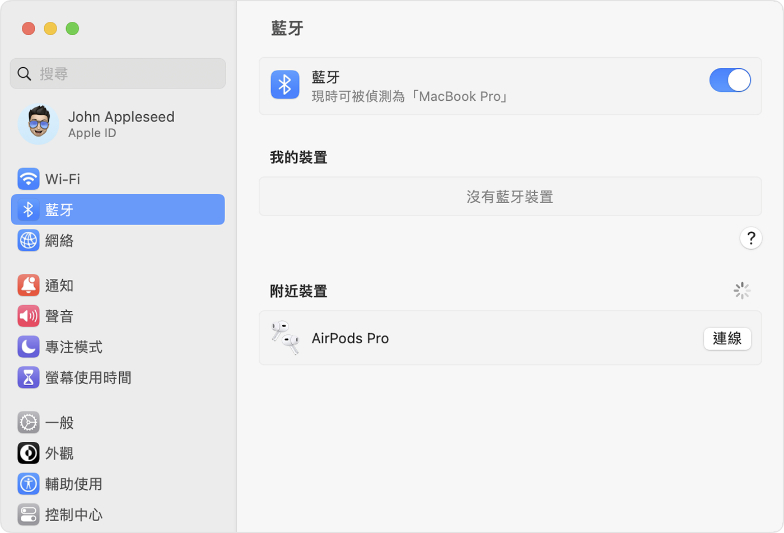
方案2:【最有效】使用專業iOS修復軟體 Tenorshare ReiBoot iOS
如果您嘗試了以上所有的方法仍舊無法解決問題,那我們推薦您使用 Tenorshare ReiBoot。Tenorshare ReiBoot 是一款能夠解決各種 iOS 系統問題的專業修復軟體,可以幫助您快速解決 AirPods 連不上的問題。
 以下是 Tenorshare ReiBoot iOS的特點:
以下是 Tenorshare ReiBoot iOS的特點:
- 可以支援所有 iOS 裝置和系統,包括 iPhone 14型號。
- 修復各種 iOS 問題,其中包括:iPhone 黑屏、畫面卡住、AirPods 連線失敗或當機等問題。
- 只需一鍵就能進入或退出復原模式,並且零數據丟失風險。
- 修復 iPhone 無法更新或發生未知的錯誤 9/4013/4000/4005/4014。
- 解決 iTunes 無法識別 iOS 設備,並且可在沒有 iTunes/Finder 的情況下重置設備。
- 專業的 iOS 降級工具,在降級的過程中毋需擔心資料丟失。
- 界面簡潔好用,對用戶十分友好。
以下是使用這款專業修復軟體來解決 AirPods 連不上 問題的教程:
Step 1: 下載並安裝 ReiBoot iOS 工具,然後啟動它。
Step 2: 連接您的 iPhone 到電腦上,點擊「開始」,並等待 ReiBoot iOS 識別您的設備。
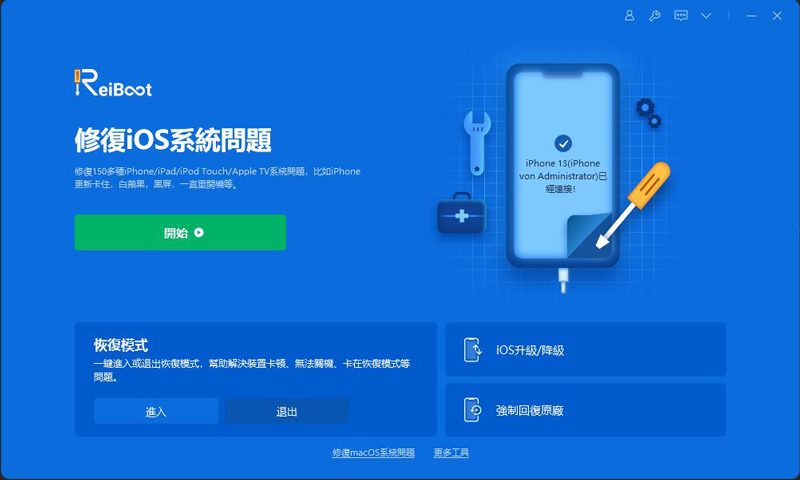
Step 3: 點擊「標準修復」。
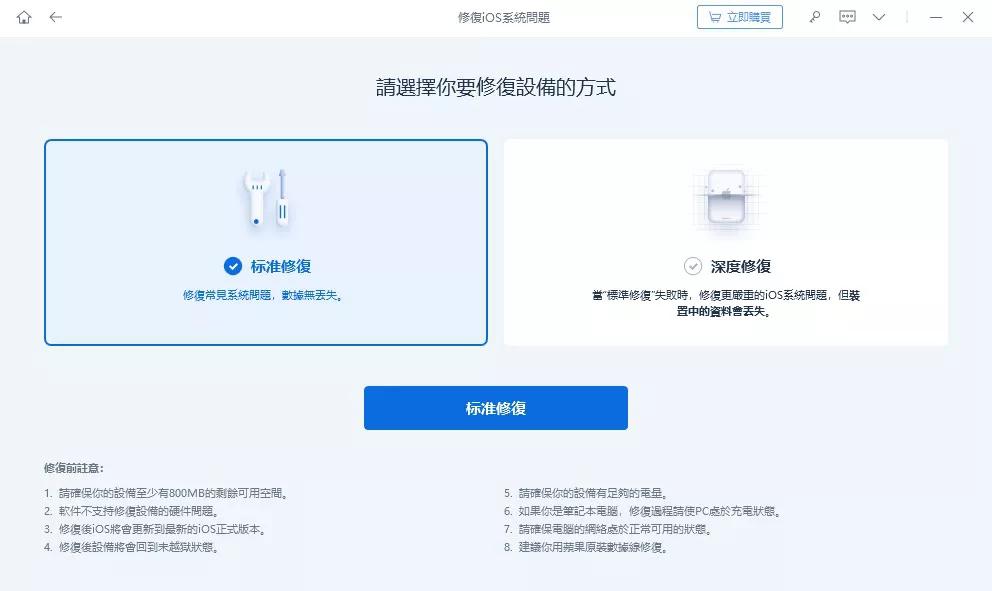
Step 4: 設備成功連接之後,系統會自動配對固件包,點擊「下載」即可。如果沒有對應的固件包,請用手動設定的方式。
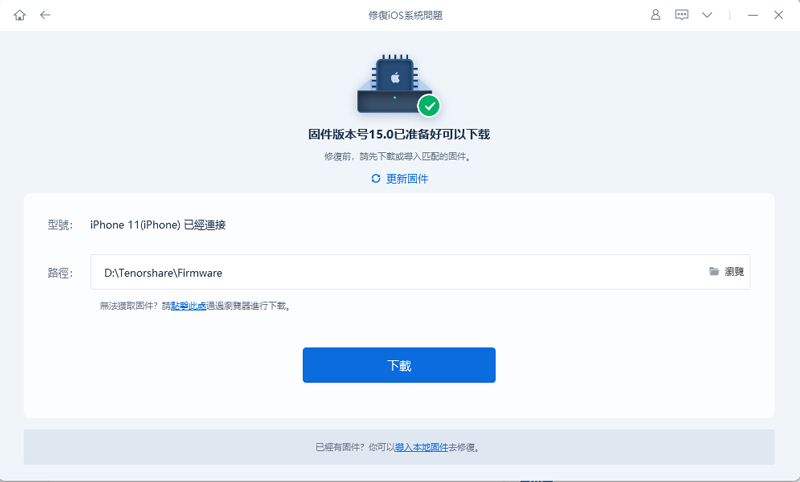
Step 5: 等待下載完成後,您將看到以下的畫面,點擊「開始標準修復」以繼續。
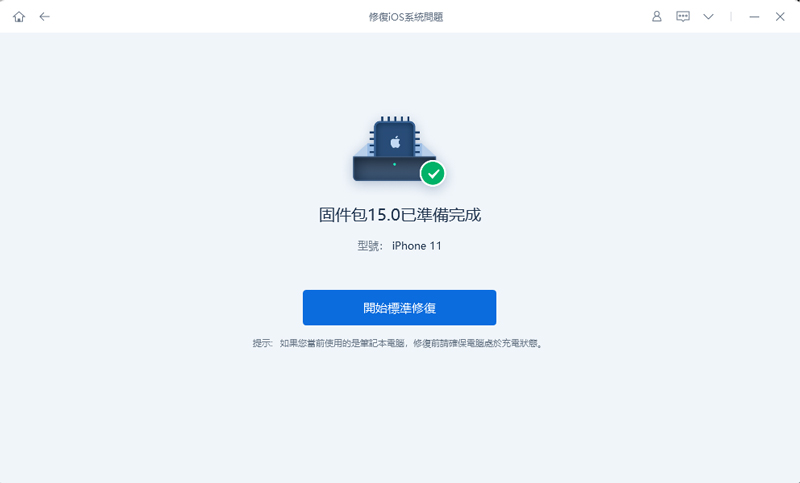
Step 6: 點擊後,系統將進行修復,請耐心等待,並且確保在修復過程中手機和電腦不會斷開連線。
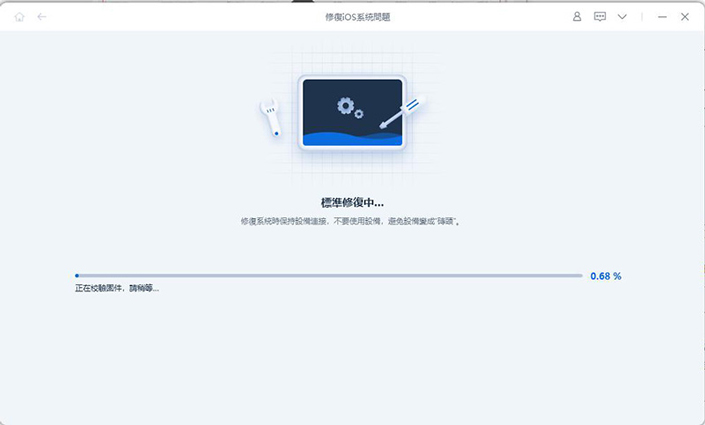
Step 7: 完成修復後,只需點擊「完成」即可。
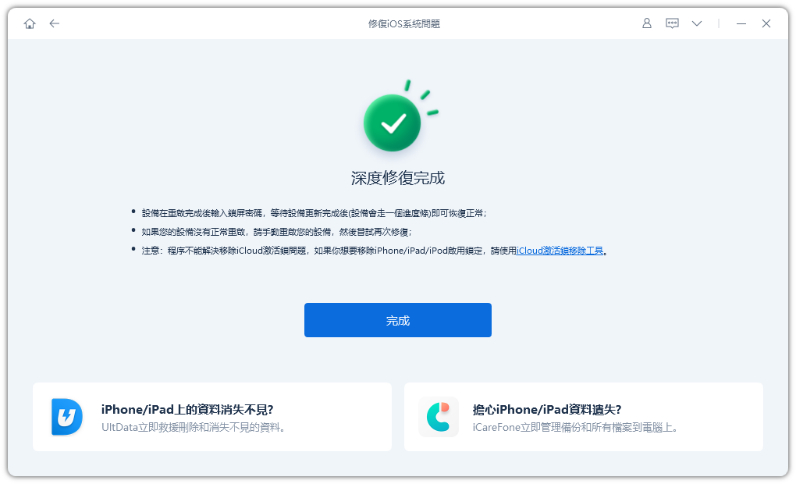
Step 8: 接下來,在您的手機上打開「設定」,開啟「藍牙」,然後檢查是否已經成功連接您的 AirPods。
方案3 :清除配對記錄再重新配對
Step 1: 打開「設定」」>「藍牙」,然後點選 AirPods 旁側的 「i」符號。
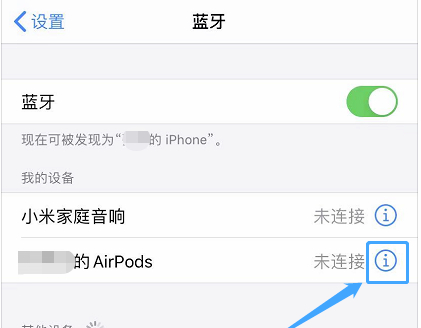
Step 2: 選擇「忽略此設備」。
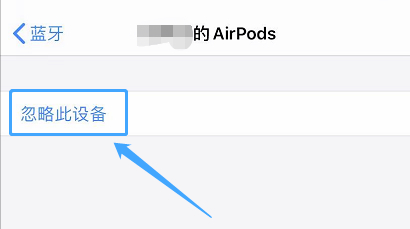
Step 3: 將 AirPods 放回充電盒內靜置30秒,然後打開上蓋。當您的設備出現配對的畫面,請按照指示重新進行配對。
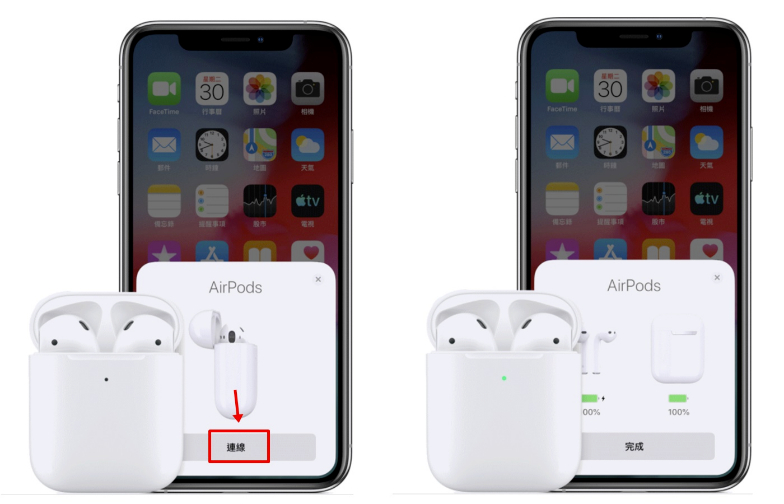
方案4 :重置 AirPods
您也可以嘗試重置 AirPods。將 AirPods 放回充電盒中,長按充電盒背面的設定按鈕直到 LED 燈變成白色,重新配對 AirPods 到您的設備。

方案5 :確認設備是否支持藍牙 4.0 或更高版本
Step 1: 在設備上進入「設置」> 「藍牙」。
Step 2: 在藍牙設置中,尋找「Bluetooth 4.0」的字樣。
如果有以上的字樣,代表可以與 AirPods 配對。如果沒有的話,則表示您的設備可能不支援藍牙 4.0 或以上版本,建議更換其他的設備與 AirPods 配對。
方案6 :更新 AirPods 的軟體
Step 1: 確保您的 AirPods 已經與 iOS 設備配對並連接。打開設備上的「設置」應用程式。
Step 2:點擊「一般」,選擇「關於本機」。滾動至底部找到您的 AirPods 並點擊它。
Step 3: 如果有可用的更新,點擊「更新」。等待下載和安裝完成,重新連接您的 AirPods。
方案7:重啓設備
有時候,重新啟動設備也可以解決連接問題。請關閉您的設備,然後重新開啟,再次嘗試連接 AirPods。請確保您在重啓設備後開啟藍牙功能。
常見的 AirPods 問題及解決方法
1.AirPods 一邊連不上怎麼辦?
您可以在 iPhone 上查看耳機的充電狀態,確認該邊成功充電。檢查 AirPods 中是否有灰塵或污垢,並清潔它們。如果上述做法無效,建議重置 AirPods 或聯絡 Apple 支援。
2.我長按 AirPods 白燈卻不閃不連線怎麼辦?
先檢查您的藍牙是否已經打開了。然後,進行清除配對記錄再重新配對。如果無效,將兩個 AirPods 放入充電盒,打開盒蓋並靠近 iPhone,同時按住 AirPods 充電盒後面的按鈕。如果上述做法仍無效,建議選擇「還原所有裝置」。
3.我的 AirPods 左邊/右邊的音量偏低,怎麼辦?
如果您的 AirPods 其中一邊音量偏低或完全沒聲音,可以先檢查 AirPods 上的麥克風和揚聲器網罩,並且進行清潔。然後,打開「設定」>「輔助使用」>「音訊/視覺」>「平衡」,調整平衡設定至中間。
結論
AirPods 連不上是由許多種原因造成的,我們介紹了7種方案來幫助您解決這個問題。如果是因為系統問題導致 AirPods 無法連線,我們強烈推薦您使用專業iOS修復軟體Tenorshare Reiboot 來修復 AirPods 的連接問題,一般來說都可以成功解決問題。




